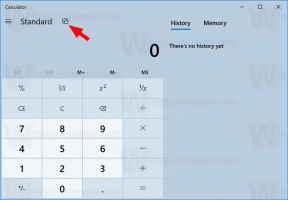Įgalinkite paslėptą supaprastintą viso ekrano vartotojo sąsają, skirtą „YouTube“ 47 versijos „Chrome“.
Naudodami „Google Chrome 47“, jos kūrėjai pridėjo slaptą parinktį, kuri įgalina naują, supaprastintą vartotojo sąsają viso ekrano vaizdo įrašams „YouTube“. Štai kaip jį įjungti ir kaip jis atrodo.
„Google Chrome“ yra gerai žinoma dėl to, kad visada apima daugybę naudingų parinkčių, kurios yra eksperimentinės, bet galiausiai tampa stabilia versija. Eksperimentinės „Chrome“ naršyklės funkcijos yra paslėptos, pagrindiniuose programos nustatymuose neturi vartotojo sąsajos ir jas galima įjungti tik vėliavėlių puslapyje.
„Chrome 47“ supaprastinta viso ekrano vartotojo sąsaja taip pat turi būti įgalinta vėliavėlių puslapyje. Norėdami jį įjungti, turite atlikti toliau nurodytus veiksmus.
- Atidarykite „Google Chrome“ naršyklę ir adreso juostoje įveskite šį tekstą:
chrome://flags/#simplified-fullscreen-ui
Taip bus tiesiogiai atidarytas vėliavėlių puslapis su atitinkamu nustatymu.
- Nustatymas vadinamas „Supaprastinta viso ekrano / pelės užrakto vartotojo sąsaja“. Nustatyti
Įjungtas parinktis iš išskleidžiamojo sąrašo. Žiūrėkite šią ekrano kopiją:

- Iš naujo paleiskite „Google Chrome“ uždarydami ją rankiniu būdu. Arba taip pat galite naudoti mygtuką Paleisti iš naujo dabar, kuris bus rodomas puslapio apačioje, kai pakeisite reikšmę:

Viskas. Iš naujo paleidę „Chrome“, eikite į YouTube.com ir žiūrėkite bet kurį vaizdo įrašą per visą ekraną: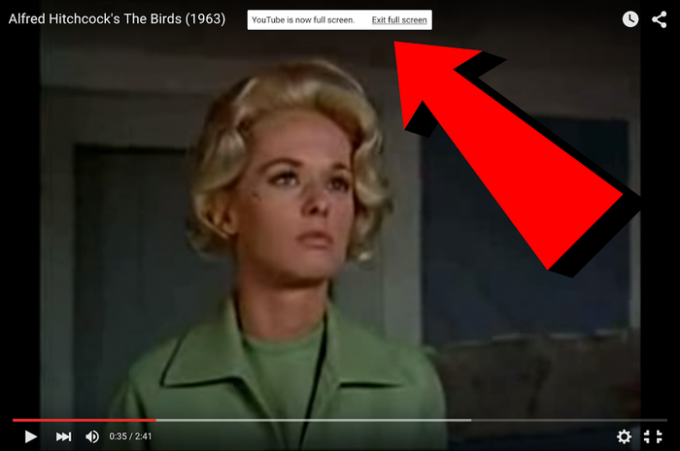
Tai suaktyvins specialią vartotojo sąsają. Kokia jūsų nuomonė apie šį pakeitimą? Ar jums patinka ši nauja supaprastinta vartotojo sąsaja, ar jums labiau patinka senoji?